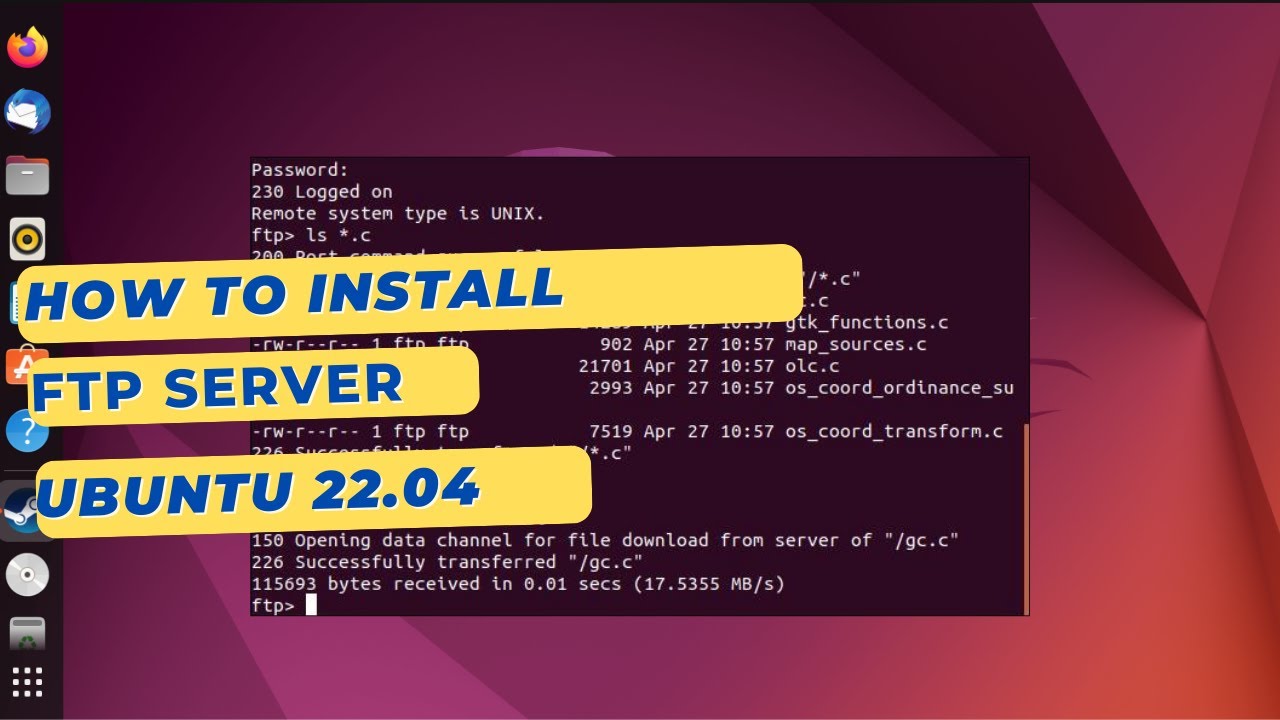727
UbuntuでFTPサーバーをセットアップするのは難しくありません。最も簡単な方法は、ターミナルウィンドウを使うことです。
UbuntuでFTPサーバーを立ち上げる: すぐに始める方法
FTPやSFTPでデータを送信するのは一般的な方法です。UbuntuやZorin OSのようなLinuxオペレーティングシステムには、”vsftpd “や “ftp “といったパッケージのソースコードに適切なプログラムが含まれている。ファイルマネージャの「Nautilus」や「FileZilla」もFTPをサポートしている。UbuntuでFTPサーバーを設定する例として、「vsftpd」を使用します。
- 最初のステップは、プログラムをインストールすることです。これを行うには、デスクトップ上の任意の場所を右クリックし、コンテキストメニューから「Open Terminal here」を選択します。メニューバーからターミナルプログラムを選択することもできます。
- sudo apt-get install vsftpd」とテキストボックスに入力し、Enterキーでプロンプトを確定します。Ubuntuのインストール時に設定したrootパスワードを入力するプロンプトが表示されます。
- ファイルを開くには、geditなどのテキストエディタを使用する必要があります。rootとしてファイルを開くには、/etcディレクトリを右クリックし、Open terminal hereを選択します。
- インストールプロセスが完了したら、ターミナルを閉じ、ファイルマネージャで /etcディレクトリのvsftpd.confファイルを探します。
- 以下のテキストボックスに sudo gedit vsftpd.conf と入力し、rootパスワードで要求を確認する。このファイルでは、FTPサーバー
の拡張設定を行うことができます。
- 匿名化を有効にする = NO。NO」を「YES」に置き換えると、ユーザーが匿名でサーバーに接続できるようになります。
- Ubuntu: ユーザーアクセスとファイアウォールの設定
- FTPサーバーにアクセスするには、FTPユーザーが必要です。
- sudo adduser meinftpbenutzer. ‘myftpuser’を任意のユーザー名に置き換えてください。パスワードとオプションのユーザー詳細の入力を求められます:
- Ubuntuには「ufw」ファイアウォールが付属しています。FTP接続を許可するようにファイアウォールを設定する必要があります:sudo ufw allow 21/tcp. これで、デフォルトでFTP接続に使われているポート21が開きます。
- 最後に、他のコンピューターからFTPサーバーに接続できるかどうかを確認します。これを行うには、ウェブブラウザまたはFileZillaのようなFTPクライアントを使用します。UbuntuサーバーのIPアドレスとFTPユーザーの認証情報を入力して接続を確認します。
FTPかSFTPか: この2つの違いを知っておく必要があります。
転送プロトコルにFTPとSFTPの違いがあります。
- FTPとSFTPの転送プロトコルには違いがあります。
- FTPはFile Transfer Protocolの略です。
- FTPSはSSLセキュリティ証明書による暗号化で、SFTPのようなSSH暗号化は使用しません。
- この違いがあるため、SFTPサーバーは複数ユーザーのホスティングアカウント用に設定する必要があります。また、他のユーザーがウェブホスティングプロジェクトで作業する場合は、FTPSサーバーを使用する必要があります。